

Здравствуйте, гость ( Вход | Регистрация )
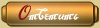 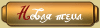 |
| Soteric |
 27.7.2007, 12:10 27.7.2007, 12:10
Сообщение
#1
|
        Master Сообщений: 1.377 Регистрация: 7.8.2006 Группа: Пользователи Наличность: 617 Пользователь №: 7.166 |
Небольшой хелп для тех, кто наконец поборол в себе страх перед RunUO или кому просто захотелось с комфортом реализовывать на своем сервере самые безумные идеи на базе одного из самых гибких эмуляторов. С чего начать, какой софт понадобится, где спросить помощи и так далее.
1) Среда разработки (IDE). Итак, в первую очередь нам понадобится софт, который будет понимать C# и сможет компилировать наш код. Помимо громоздкой, да еще и не бесплатной Visual Studio, есть несколько альтернативных, компактных вариантов, которые вполне вас устроят:
2) Исходные коды эмулятора. После того как вы решили вопрос чем править эмулятор, не мешало бы эти самые коды раздобыть. Все те же еретики из пункта один мечутся по друзьям, форумам, скачивают какие-то готовые решения или просят их им намылить, ибо вот конкретно в данный момент мыши перегрызли стратегический кабель, соединяющий провайдера с RunUO.com. Существует простой софт, позволяющий всегда иметь последнюю версию исходников ядра и надстройки над ним, обновлять их, просматривать ChangeLog, при желании построчно отлавливать все изменения проделанные разработчиками и все это в два мышиных клика. Этот софт - TortoiseSVN, с помощью которого осуществляется доступ к репозиторию (хранилищу) разработчиков.
4) Компиляция ядра. Для компиляции нам понадобится наша среда разработки. Я опишу как это делается в Visual Studio 2005, в остальных средах последовательность либо аналогичная, либо с незначительными нюансами. Итак:
|
| evilmanson |
 2.1.2008, 22:05 2.1.2008, 22:05
Сообщение
#2
|
 Registred Сообщений: 2 Регистрация: 2.1.2008 Группа: Пользователи Наличность: 0 Пользователь №: 10.416 |
Отличный гайд, молодец
|
| *777* |
 12.1.2008, 17:18 12.1.2008, 17:18
Сообщение
#3
|
     Группа: Пользователи Наличность: 0 Из: Парагвай Пользователь №: 3.803 Возраст: 19 |
Зачет
-------------------- INFINITETRAVEL.RU 100%-OSI style ,complete support of KR client,complete realization of all addons
|
| nOrDiK |
 6.7.2008, 22:41 6.7.2008, 22:41
Сообщение
#4
|
    Apprentice Сообщений: 197 Регистрация: 28.2.2007 Группа: Пользователи Наличность: 0 Из: Латвия Пользователь №: 9.507 |
Огромное спасибо ! (IMG:style_emoticons/default/smile.gif)
|
| Deceived In Acid |
 16.7.2008, 18:01 16.7.2008, 18:01
Сообщение
#5
|
   Группа: Пользователи Наличность: 0 Пользователь №: 10.921 Возраст: 15 |
Я бы описал чуток изменение основных рекламных изменений, НО притензий нет нубам будет очень полезно. Молодец бесспорно! (IMG:style_emoticons/default/blink.gif)
-------------------- Сервер нового поколения: http://newuo.com/
Мы созданы творить новое! |
| slimstar |
 7.1.2009, 15:23 7.1.2009, 15:23
Сообщение
#6
|
  Registred Сообщений: 5 Регистрация: 24.5.2008 Группа: Пользователи Наличность: 0 Пользователь №: 10.777 |
здравствуйте, в ранУО можно отключить проверку "Encrypted client detected"
и кстати пропатченный полностью клиент нельзя сделать No_Crypt , ошибку пишет.. почему так? |
| Warstone |
 8.1.2009, 0:28 8.1.2009, 0:28
Сообщение
#7
|
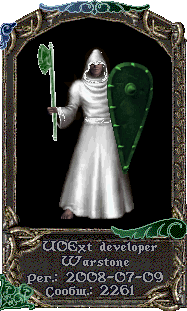          Группа: Модераторы Наличность: 0 Пользователь №: 10.905 Возраст: 25 |
1) Да, используй WyattUO. Он понимает шифрование.
2) Ибо шифрование с клиентов серии 6.0.Х поменялось и UO_Rice.exe не пашет. -------------------- Do. Or do not. There is no Try!
© Master Joda, Dagobah, Star Wars: Episode V. |
| Juzzver |
 26.3.2011, 11:47 26.3.2011, 11:47
Сообщение
#8
|
           Модератор RunUO Сообщений: 3.431 Регистрация: 1.11.2008 Группа: Супермодераторы Наличность: 22486 Из: Северная Корея Пользователь №: 11.273 |
Превосходный гайд!
Спасибо! Прикреплено -------------------- |
| StaticZ |
 6.4.2011, 1:54 6.4.2011, 1:54
Сообщение
#9
|
          Разработчик проекта "Квинтэссенция" Сообщений: 2.155 Регистрация: 15.6.2009 Группа: Пользователи Наличность: 0 Из: РФ, Москва Пользователь №: 11.948 |
Превосходный гайд! Спасибо! Прикреплено зЫ А гайд по хорошему бы надо было еще расширить добавив туда информацию про какуюто тулсу что создает проекты для МЫ (чето-то такое где-то видел давно) ну и собственно созданием проекта Scripts и добавление его в солюшин, а то так не велико различие с блокнотиком.... -------------------- RP сервер UO: Quintessence, а также ПО: EssenceUCS, EssenceUDK, CentrEd+, Fiddler+ и др.
Game isn't a dream, it is the reality, reality which is coming while we dream... |
| Juzzver |
 6.4.2011, 11:44 6.4.2011, 11:44
Сообщение
#10
|
           Модератор RunUO Сообщений: 3.431 Регистрация: 1.11.2008 Группа: Супермодераторы Наличность: 22486 Из: Северная Корея Пользователь №: 11.273 |
Когда я читал статью впервые и писал(копи-пастом) скрипты в блокнотике, данная тема для меня была нечто иное как "Много букв".
-------------------- |
| Dozza |
 18.9.2012, 0:04 18.9.2012, 0:04
Сообщение
#11
|
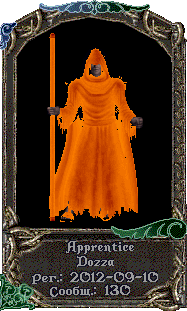     Группа: Пользователи Наличность: 0 Из: Одесса Пользователь №: 15.272 |
Гайд супер за 2 мин поставил свой сервак!
Спасибо!!!! |
| PredatorX2 |
 5.11.2012, 12:18 5.11.2012, 12:18
Сообщение
#12
|
   Neophyte Сообщений: 30 Регистрация: 1.9.2012 Группа: Пользователи Наличность: 0 Пользователь №: 15.247 Возраст: 25 |
Доброго времени , при обновлении SVN с рануо , стало просить авторизации , рануошный акк не подходит , кто знает где , может , отдельно регится надо или мэйби , у меня настройки слетели .... ?
|
| Soteric |
 5.11.2012, 19:33 5.11.2012, 19:33
Сообщение
#13
|
        Master Сообщений: 1.377 Регистрация: 7.8.2006 Группа: Пользователи Наличность: 617 Пользователь №: 7.166 |
У RunUO проблемы с репозиторием.
http://runuo.com/community/threads/runuo-d...n-issue.525365/ |
| Soteric |
 14.3.2013, 10:17 14.3.2013, 10:17
Сообщение
#14
|
        Master Сообщений: 1.377 Регистрация: 7.8.2006 Группа: Пользователи Наличность: 617 Пользователь №: 7.166 |
Репозиторий RunUO переехал на гуглокод. Новый адрес для SVN: http://runuo.googlecode.com/svn/devel
|
| Stealch |
 20.9.2013, 23:41 20.9.2013, 23:41
Сообщение
#15
|
   Группа: Пользователи Наличность: 0 Из: Одинцово Пользователь №: 16.329 Возраст: 33 |
Этот софт - TortoiseSVN, с помощью которого осуществляется доступ к репозиторию (хранилищу) разработчиков.[list] Правильная ссылка TortoiseSVN, -------------------- |
| Soteric |
 20.9.2013, 23:45 20.9.2013, 23:45
Сообщение
#16
|
        Master Сообщений: 1.377 Регистрация: 7.8.2006 Группа: Пользователи Наличность: 617 Пользователь №: 7.166 |
Спасибо, исправил.
|
| Edgar |
 28.11.2013, 2:02 28.11.2013, 2:02
Сообщение
#17
|
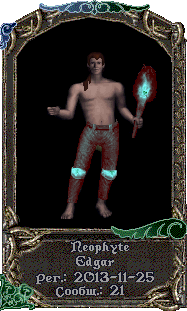   Группа: Пользователи Наличность: 0 Пользователь №: 16.450 |
Soteric + , спасибо, гайд очень помог.
Пункт 4.3 в SharpDevelop решается проще так: 1 Вызов контекстного меню названия проекта в окне Project; 2 Add -> Existing Folder (выбрать папку с исходниками) (IMG:http://s2.ipicture.ru/uploads/20131128/6HxR8cO7.gif) -------------------- |
| Nicko |
 9.5.2014, 2:45 9.5.2014, 2:45
Сообщение
#18
|
  Группа: Пользователи Наличность: 0 Пользователь №: 16.823 Возраст: 25 |
У меня выдает такие два сообщения когда хочу скомпилировать:
1.There was a mismatch between the processor architecture of the project being built "MSIL" and the processor architecture of the reference "C:\Windows\Microsoft.NET\Framework\v4.0.30319\mscorlib.dll", "x86". This mismatch may cause runtime failures. Please consider changing the targeted processor architecture of your project through the Configuration Manager so as to align the processor architectures between your project and references, or take a dependency on references with a processor architecture that matches the targeted processor architecture of your project. (MSB3270) 2.Cannot specify /main if building a module or library (CS2017) Не могу понять что это значит. Сейчас уже есть сразу компилятор когда берешь с репозитория, но хочется самом собрать его с помощью SharpDevelop |
| Soteric |
 10.5.2014, 0:59 10.5.2014, 0:59
Сообщение
#19
|
        Master Сообщений: 1.377 Регистрация: 7.8.2006 Группа: Пользователи Наличность: 617 Пользователь №: 7.166 |
1) http://stackoverflow.com/questions/1011353...or-architecture
2) Project -> Project Options -> Application -> Output type должен быть выставлен как Console Application. |
| StaticZ |
 12.7.2014, 13:25 12.7.2014, 13:25
Сообщение
#20
|
          Разработчик проекта "Квинтэссенция" Сообщений: 2.155 Регистрация: 15.6.2009 Группа: Пользователи Наличность: 0 Из: РФ, Москва Пользователь №: 11.948 |
Сейчас уже есть сразу компилятор когда берешь с репозитория, но хочется самом собрать его с помощью SharpDevelop Лучше всего Miscrosoft Visual C# Pro (можно лицензию достать совершенно бесплатно) + Resharper + Visual SVN-------------------- RP сервер UO: Quintessence, а также ПО: EssenceUCS, EssenceUDK, CentrEd+, Fiddler+ и др.
Game isn't a dream, it is the reality, reality which is coming while we dream... |
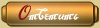 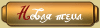 |
1 чел. читают эту тему (гостей: 1, скрытых пользователей: 0)
Пользователей: 0

|
Текстовая версия | Версия для КПК | Сейчас: 4.7.2025, 9:17 |











